Telepítés - System Information rész
Hogyan kell telepíteni egy helyi változata a szakasz IC
Mielőtt telepítené az IP szakasz, távolítsa el az összes korábbi verziói az SPS ÜGYVÉD!
1. Kapcsolja ki a számítógépet.
2. Telepítse a HASP kulcsot az USB-porthoz.
3. Kapcsolja be a számítógépet.
4. Helyezze a telepítő CD-t a meghajtóba, hogy olvassa el a DVD-R DL lemez, nyissa meg a lemez tartalmát, és elkezdi végrehajtani Install.exe fájlt, majd - kattintson a Tovább gombra.
5. A következő párbeszédablak:
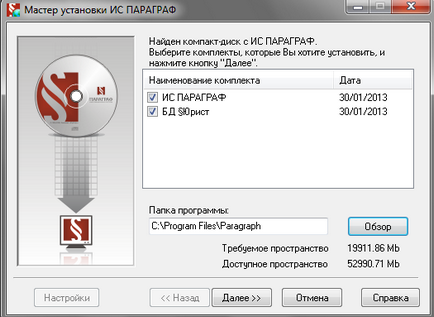
Ebben a szakaszban a telepítő varázsló megjeleníti készletek, amelyekre telepítés és a telepítési útvonal. Ha az utat, hogy az alapértelmezett beállítás telepítő varázsló, akkor kényelmes, majd kattintson a Tovább gombra, különben válasszon másik útvonalat úgy a Tallózás gombra kattintva. majd - kattintson a Tovább gombra:
6. A készletek, a telepítő varázsló megjeleníti a telepítési eredmények:
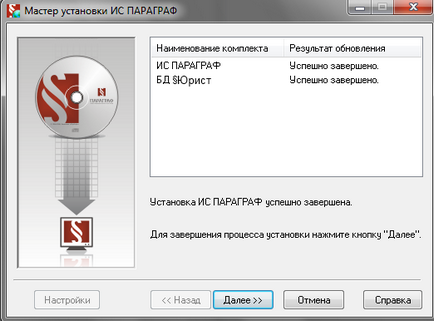
7. Ha a telepítést helyi (egyfelhasználós verzió) a következő párbeszédpanelen jelölje be a „Use hálózat” nem hozott. Kattintson a Tovább gombra:
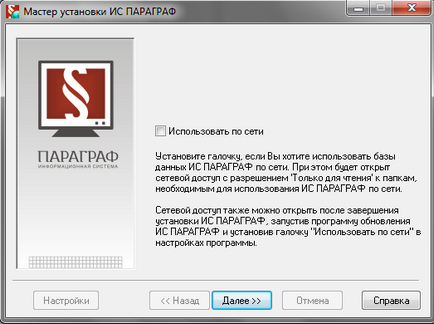
8. Ahhoz, hogy az IP-szakasz, telepíteni kell a meghatározó tényező. Helyezzük a kullancs doboz a változat 5,60 és Kilépés parancsára.
EK dolgozni bekezdés fut Windows7, telepíteni kell driver verzió 5.86 vagy újabb van a kulcs. Ehhez nem telepíti a változat 5,60-illesztőprogramot egy újabb verzió kézzel. A járművezető forgalmazásával IP termék lemez bekezdés, valamint a Letöltés részben
Az illesztőprogram telepítése során, a legfontosabb el kell távolítani, hogy megvédje a kulcsot az USB port, hogy ne sérüljenek a memória gombot.
Ha az IP bekezdés többször, akkor választhat, hogy nem telepíti a fő hajtóereje, törölje:
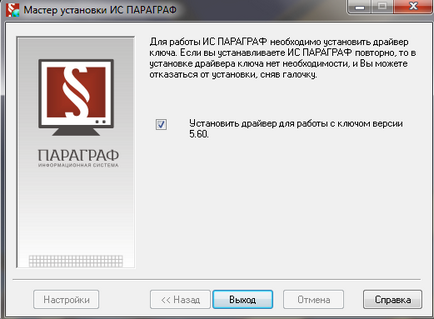
Telepítése dongle vezető kíséri a következő üzeneteket:
Itt meg kell várni,
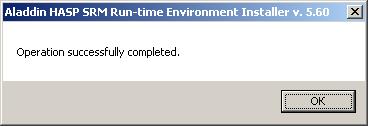
Az illesztőprogram telepítése sikeresen befejeződött.
Vegye ki a telepítő lemezt a meghajtóba, és indítsa újra a számítógépet.
A számítógép újraindítása után, Start IS bekezdés a létrehozott parancsikonra az asztalon. Amikor először kezdi el a program felajánlja, hogy hozzon létre egy könyvtárat a felhasználó személyes beállításokat: C: \ bekezdés - nyomja meg a gombot a kezdéshez.
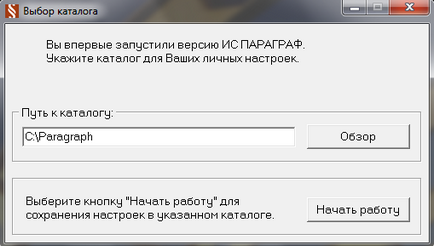
Megjegyzés: A felhasználói beállítások bárhol elhelyezhető, például a My Documents mappában. Az alapértelmezett útját válassza a C: \ bekezdés
Megjegyzés: Ha bármilyen hiba a telepítés során a helyi változata, lásd a gyakran ismételt kérdések, vagy lépjen kapcsolatba a szervizzel.
Hogyan kell telepíteni a hálózati változata IC szakaszban
Mielőtt telepítené az IP szakasz, távolítsa el az összes korábbi verziói az SPS ÜGYVÉD!
A telepítés a hálózati verzió osztható 4 szakaszból áll:
Beállítás bekezdés IC
1. Kapcsolja ki a számítógépet.
2. Telepítse a HASP kulcsot az USB-porthoz.
3. Kapcsolja be a számítógépet.
4. Helyezze a telepítő CD-t a meghajtóba, hogy olvassa el a DVD-R DL lemez, nyissa meg a lemez tartalmát, és elkezdi végrehajtani Install.exe fájlt, majd - kattintson a Tovább gombra.
5. A következő párbeszédablak:
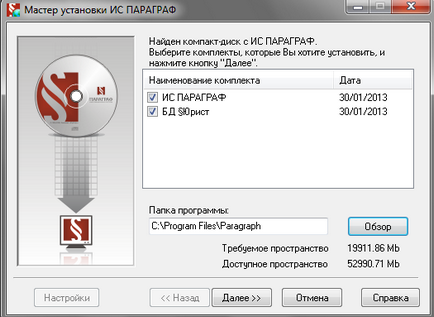
Ebben a szakaszban a telepítő varázsló megjeleníti készletek, amelyekre telepítés és a telepítési útvonal. Ha az utat, hogy az alapértelmezett beállítás telepítő varázsló, akkor kényelmes, majd a Tovább gombra egyébként válasszon másik útvonalat úgy a Tallózás gombra kattintva. majd - kattintson a Tovább gombra:
6. A készletek, a telepítő varázsló megjeleníti a telepítési eredmények:
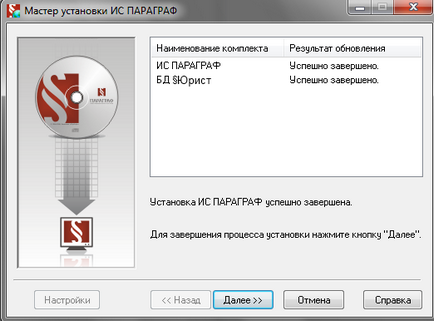
7. Ebben az ablakban meg kell adnia egy pipa a használata lehetőséget a hálózat:
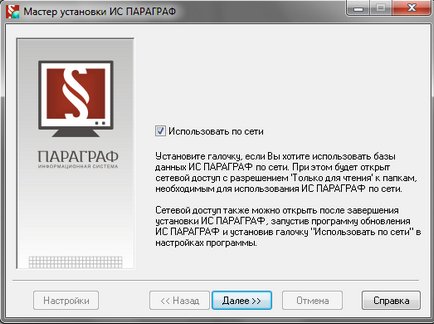
Ezután megjelenik egy lista a mappák nyitott lesz elérhető (csak olvasható attribútumot) a hálózaton keresztül:
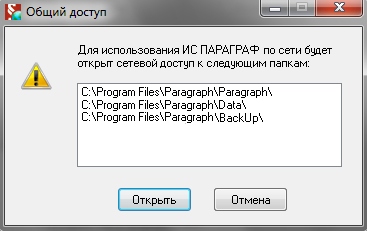
Erre azért van szükség annak érdekében, hogy csatlakoztassa a munkaállomásokat a fájl szerver IP szakasz. Kattintson a Megnyitás gombra. majd - kattintson a Tovább gombra.
8. És az utolsó lépés a telepítés - A telepítés HASP vezető:
EK dolgozni bekezdés fut Windows7, telepíteni kell driver verzió 5.86 vagy újabb van a kulcs. Ehhez nem telepíti a változat 5,60-illesztőprogramot egy újabb verzió kézzel. A járművezető forgalmazásával IP termék lemez bekezdés, valamint a Letöltés részben.
Az illesztőprogram telepítése során, a legfontosabb el kell távolítani, hogy megvédje a kulcsot az USB port, hogy ne sérüljenek a memória gombot.
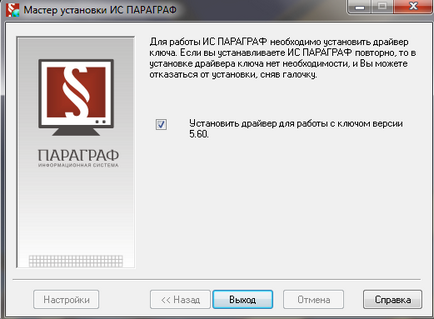
válassza ki a HASP motorja attól függően, hogy a fizikai típusát, majd kattintson a Kilépés gombra.
A telepítés kíséri a következő üzeneteket:
Itt meg kell várni,
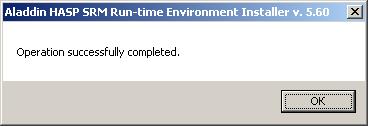
Az illesztőprogram telepítése sikeresen befejeződött.
Megjegyzés: Gyakran ismételt kérdések, vagy lépjen kapcsolatba a szervizzel Ha bármilyen hibát telepítése során IP szövegét lásd.
Kezdve a License Manager
1. Válassza a Start - Programok - Rendszer szakasz - License Manager. A párbeszédablakban válassza ki a mappát fogja kérni, hogy hozzon létre a felhasználó saját könyvtárat C: \ bekezdés:
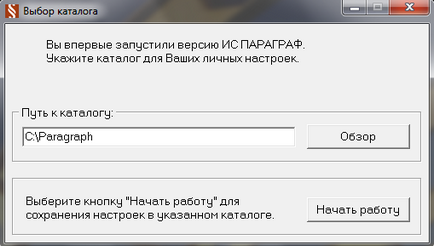
Megjegyzés: A felhasználói beállítások bárhol elhelyezhető, például a My Documents mappában. Az alapértelmezett útját válassza a C: \ bekezdés.
A gombra kattintva az induláshoz.
2. A párbeszédablakban a License Manager IP szakasz. vezérlés részben válassza ki a start-up License Manager egy szolgáltatás vagy mint egy alkalmazás. Az alapértelmezett szerver port van kiválasztva, akkor választhat 479. Durga port, ha szükséges. Ha elégedett a beállításokkal, kattintson a Start gombra.
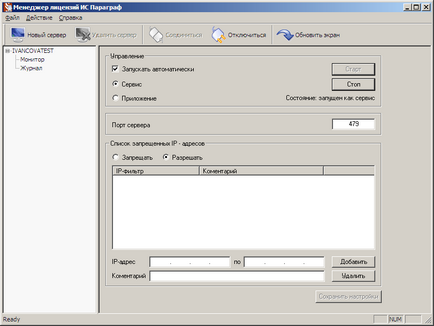
Megjegyzés: A License Manager egy olyan szolgáltatás, amely kommunikációs munkaállomás IP szerver Para. Csakúgy, mint bármely más szolgáltatás fut a Network License Manager az első futás felkeltette a figyelmét a Windows tűzfal. Ezért meg kell adnia a License Manager szolgáltatást és a portot, amelyen működik, mint kivétel.
License Manager lakik a felhasználói beállítások. Alapértelmezett - C: \ bekezdés \ J5Temp \ WorkLicMngServ.exe.
Szintén a dob License Manager képes reagálni egy aktív vírusvédelem: a folyamat próbál regisztrálni a másolat automatikusan futtatja a rendszer indításakor, valamint hogy nyit egy portot induláskor. Az ilyen intézkedések több közös trójaiak. Ebben az esetben meg kell adnia az engedélyt vezetője a megbízható zónába (kizárási lista) víruskereső szoftver.
Beállítása a konfigurációs felhúzó nethasp.ini
Nethasp.ini a mappában van a telepített szoftver: „C: Program FilesJurinfoparagraph” (alapértelmezett).
A NH_PORT_NUMBER vonal a port, amelyen keresztül a License Manager együttműködik a HASP védelem (alapértelmezetten meghívott 479). Meg lehet változtatni a kikötőből a másikba, ha szükséges.
Csatlakozó munkaállomások
1. Kattintson duplán a Hálózati helyek ikonra, keresse meg a hálózati fájlszerver IP szakasz. Kattintson duplán az ikonra.
2. Keresse meg a mappát js_lawyer, kattintson jobb egérgombbal, és válassza a Connect hálózati meghajtóként
3. Nyissa ki az újonnan csatlakoztatott hálózati meghajtó, hogy urloader.exe fájl, hozzon létre egy parancsikont is.
4. Hozzon létre egy parancsikont hozott az asztalon.
5. Kattintson duplán a parancsikonra. Amikor először kezdi el a program felajánlja, hogy hozzon létre egy könyvtárat a felhasználó személyes beállításokat: C: \ bekezdés - nyomja meg a gombot a kezdéshez.
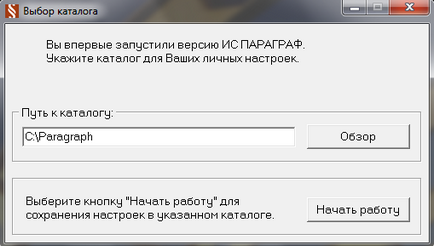
Megjegyzés: A felhasználói beállítások bárhol elhelyezhető, például a My Documents mappában. Az alapértelmezett útját válassza a C: \ bekezdés.
Megjegyzés: Gyakran ismételt kérdések, vagy lépjen kapcsolatba a szervizzel Ha bármilyen hibát, amikor csatlakoztatja a munkaállomások, lásd.